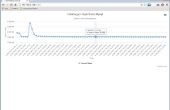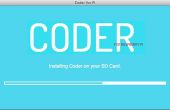Stap 4: GPIO controle



Nu is tijd voor ons eerste programma, ik moet hier bij voorbaat excuses, vanwege de manier waarop die ik heb geschreven dit Instructable, sommige van deze informatie kan worden herhaald in de volgende stap, het is echter belangrijk materiaal.
We willen maken van een eenvoudige knipperende routine om te knipperen van een LED aangesloten op de GPIO van de PI. Ik laat het aan jou om verbinding te maken met de LED, vele andere Instructables kan worden gevonden die kunnen bieden advies hierover. Alternatief kunt u niet zorgen te maken over het hardware-element en net Zie de resultaten op het scherm (of gebruik een multimeter op de pinnen).
-Start een nieuw project in CODESYS en sluit aan op de Pi de zelfde manier zoals in stap 3.
-Dubbelklik op "PLC_PRG (PRG)" in de boomstructuur van het apparaat.
-Nu de tekst uit mijn screenshot (ik heb bijgevoegd .txt-document om het gemakkelijker) te kopiëren naar de juiste windows, vaststellend het bovenste venster te declareren van variabelen en de bodem is voor de code. Dit is in wezen een knipperende routine op basis van twee timers te knipperen de pin 4 op de GPIO. Nu moeten we onze variabele "Uitgang1" link naar onze GPIO, om dit te doen:
-Tweevoudig tikken voort "GPIOs_A_B (GPIOs A/B)" op het apparaat boom. -Ga naar het tabblad "GPIOs Parameters".
-Op de rij GPIO4, definiëren de GPIO als uitgang door het veranderen van het waardevak aan output door dubbel op te klikken en te selecteren van de "Output" (zie afbeelding).
-Selecteer het tabblad "GPIOs i/o Mapping" nu, th eouput selectie uitbreiden en tweevoudig tikken voort naar de variabele doos van "Bit4" (voor de Pin4 op de GPIO). (zie foto) - Klik op de "..." die nu in het vak is verschenen. (zie afbeelding)
-Nu moeten we de variabele Uitgang1 selecteren, vinden dit volgen toepassing > PLC_PRG vervolgens tweevoudig tikken voort "Uitgang1". Dat de output is nu toegewezen aan die variabele.
-Het programma te draaien:
-Pers "F11" op uw toetsenbord, dit bouwt/stelt de code. Ook vinden onder 'Build' op de werkbalk.
-Zodra de code is gecompileerd, druk op "Alt + F8" op uw toetsenbord om in te loggen op de Pi (of de PLC het nu het juiste naam te geven). Ook vinden onder "Online" op de werkbalk.
-Klik op "Ja" op de pop tot download het programma.
-Zodra het programma had gedownload, drukt u op "F5" naar het programma uitvoert. Ook vinden onder "Debug" op de werkbalk.
-U ziet nu een live stream op uw scherm van wat er gebeurt, de variabelen op de code moeten flash van trouw False als het programma dicteert. U ziet ook uw LED knipperen als u kiest voor het draad het omhoog.
-Om te stoppen met de code pers "Shift + F8" op uw toetsenbord. Ook vinden onder "Debug" op de werkbalk.
Op dit punt, hebt u geen "industriële" IO of motoren, voel je vrij om een kijkje nemen op de visualisatie stap, maar probeer toe te passen op dit project, niet de industriële IO.